Outlook 2010에서 자동으로 숨은 참조 방법

Microsoft는 Office 2010에서 BCC에 대한 액세스를 롤백하기로 결정했습니다. 다음은 Outlook에서 BCC를 자동으로 가져 오는 방법입니다.
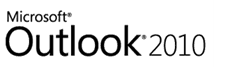
기사 요약:
- 나가는 모든 Outlook 메시지에 대한 전자 메일 주소를 자동으로 숨길 수있는 단계별 스크린 샷 자습서
- Microsoft는 Outlook 2007에서 Outlook 2010까지 BCC 필드를 제거했습니다. 우리는 당신에게 방법을 보여줄 것입니다 숨은 참조 입력란 추가 다시.
- 에 Outlook의 자동 숨은 참조개발자 탭을 표시하고 스크립트를 추가해야합니다.
- 특정 전자 메일 주소에서만 보낸 메시지에 대해 자동 숨은 참조를 설정하는 방법에 대한 설명을 참조하십시오 (여러 Outlook 계정 (감사, Nathan)).
아마도 수동적 공격적인 사무실 내 스텔스 BCC가 너무 많기 때문일 수 있습니다 (블라인드 카본 카피.) 그러나 진지하게 어떤 이유로 MicrosoftOffice 2010에서 BCC에 대한 액세스를 롤백하기로 결정했습니다. 새 메시지 대화 상자에는 BCC 필드도 없습니다. 하지만 자동으로 숨은 참조를 사용하도록 Outlook 2010 규칙을 설정할 수도 없습니다 (메시지를 자동으로 참조하도록 규칙을 설정할 수 있습니다.) 나의 목적으로, 이것은 일종의 고통이다. Gmail / Outlook 하이브리드 사용자입니다 (각각 다른 목적을 위해 약 3 개의 다른 이메일 주소가 있습니다.) 쉽게 참조 할 수 있도록 모든 메일을 기본 Gmail 계정에 보관하고 싶습니다. 그래서 내가 원하는 것은 보낸 모든 메시지를 내 Gmail 계정으로 전달하는 방법이었습니다 (서버 쪽 규칙에 따라 들어오는 모든 메시지가 이미 전달되어 있습니다.) 말보다 쉬웠지만 가장 쉬운 방법을 찾은 것 같습니다.
Outlook 2010에서 BCC의 잠재력을 최대한 활용하려면 다음 세 가지를 수행해야합니다.
- 새 이메일 창에 숨은 참조 필드를 표시하십시오.
- 개발자 리본을 공개하십시오.
- 사용자 지정 Visual Basic 코드를 추가하십시오.
보이는 것처럼 복잡하지 않습니다. 그러나이 세 가지를 가장 쉬운 것에서 가장 어려운 것까지 살펴 보겠습니다.
(참고 :이 작업을 수행하는 Outlook 2010 용 타사 추가 기능을 구입할 수도 있지만이 방법을 권장합니다. 무료입니다.)
Outlook 2010의 새 전자 메일에 숨은 참조 필드 표시
1 단계
Outlook 2010을 시작합니다.
2 단계
딸깍 하는 소리 그만큼 새로운 이메일 단추. 메시지 작성 창에서 딸깍 하는 소리 그만큼 옵션 탭.
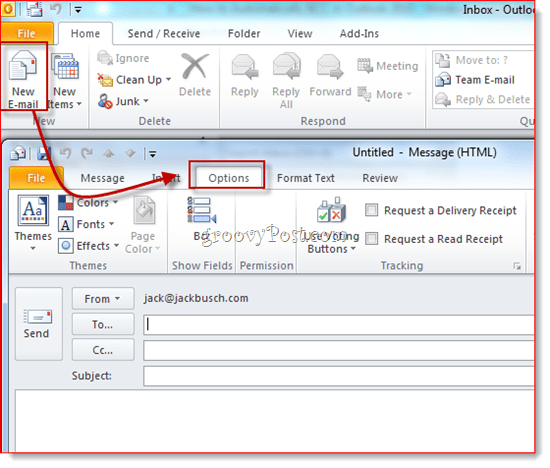
3 단계
딸깍 하는 소리 그만큼 숨은 참조 단추. 이 동작은 숨은 참조 필드를 나타냅니다. 따라서 앞으로의 모든 Outlook 2010 전자 메일에서 BCC 필드에 액세스 할 수 있습니다. 추가 공간이 부족하면 다시 클릭하여 제거하십시오.
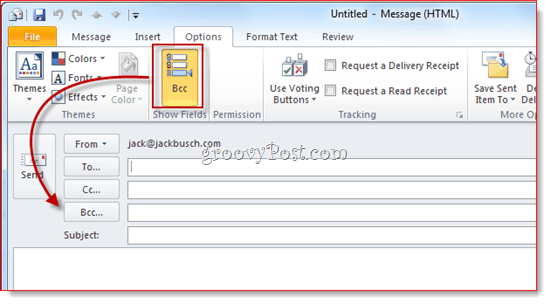
이제 BCC 필드를 일회용으로 사용할 수 있습니다. 하지만 자동으로 숨은 참조를 원한다면 어떻게해야합니까 (또는 다른 사람) 모든 발신 메시지에 대해 이렇게하려면 아래 단계를 수행하십시오.
개발자 리본 표시
이 방법을 기반으로 맞춤 설정을하고 있습니다.Michael Kizer가 작성한 Visual Basic 코드. Michael은이 Outlook 2007 용 VBA 스 니펫을 작성했지만 Outlook 2010에서도 작동합니다. 유일한 문제는 Outlook 2010에서 Visual Basic Editor를 찾기가 다소 어렵다는 것입니다. 기본적으로보기에서 숨겨져있는 개발자 리본에는 숨겨져 있습니다. 활성화하는 방법은 다음과 같습니다.
1 단계
Outlook 2010을 시작합니다.
2 단계
딸깍 하는 소리 그만큼 파일 탭하고 선택 옵션.
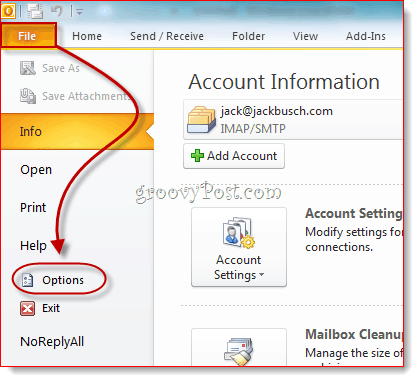
3 단계
딸깍 하는 소리 리본 사용자 화 왼쪽 패널에서 이제 맨 오른쪽에있는 목록에서 개발자 확인됩니다. 딸깍 하는 소리 승인.
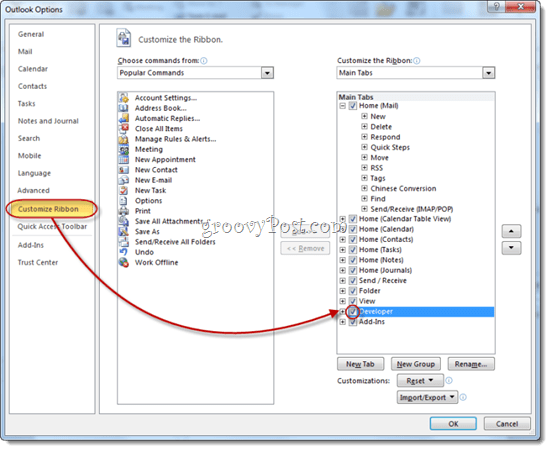
4 단계
이제 개발자 탭이 Outlook 2010 리본에 표시됩니다.

Outlook 2010에서 자동으로 숨은 참조 메시지
이제 Kizer 씨가 작성한 코드를 추가 할 차례입니다.
1 단계
로 이동 개발자 탭과 딸깍 하는 소리 비주얼 베이직.
2 단계
왼쪽에, 넓히다 프로젝트 1 (VbaProject.OTM 공개 Microsoft Outlook 개체. 넓히다 Microsoft Outlook 개체 그리고 더블 클릭 ThisOutlook 세션.
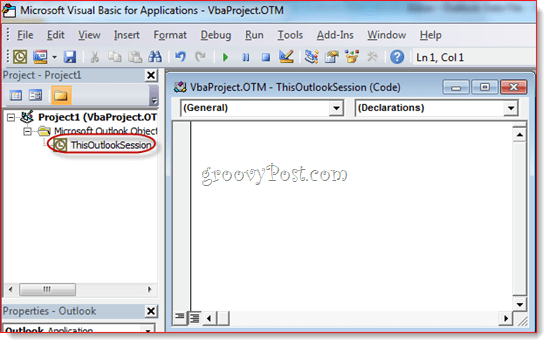
3 단계
코드 편집기 창에서 신청 왼쪽 상단의 드롭 다운 메뉴에서
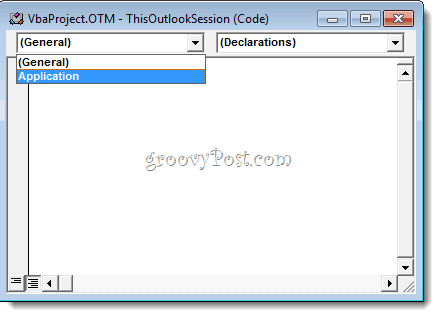
4 단계
왼쪽 상단 드롭 다운 메뉴에서 아이템 보내기.
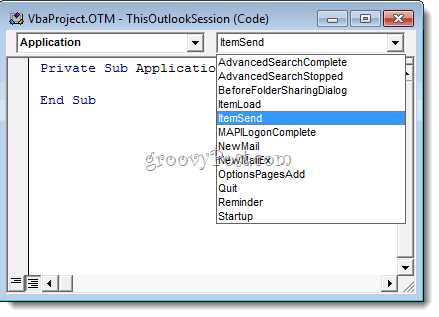
5 단계
“Private Sub Application_ItemSend (ByVal Item As Object, Cancel as Boolean)”및“End Sub”앞에 커서를 놓습니다. 복사 및 붙여 넣기 이 두 줄 사이에 다음이 있습니다.
Dim objRecip As Recipient Dim strMsg As String Dim res As Integer Dim strBcc As String On Error Resume Next " #### USER OPTIONS #### " address for Bcc -- must be SMTP address or resolvable " to a name in the address book strBcc = "SomeEmailAddress@domain.com" Set objRecip = Item.Recipients.Add(strBcc) objRecip.Type = olBCC If Not objRecip.Resolve Then strMsg = "Could not resolve the Bcc recipient. " & _ "Do you want still to send the message?" res = MsgBox(strMsg, vbYesNo + vbDefaultButton1, _ "Could Not Resolve Bcc Recipient") If res = vbNo Then Cancel = True End If End If Set objRecip = Nothing
6 단계
다음과 같은 줄을 찾으십시오. strBcc =”SomeEmailAddress@domain.com” SomeEmailAddress@domain.com의 숨은 참조 이메일 주소로 바꾸십시오. 예를 들어 mysecondaryemail@gmail.com 또는 igbrother@supervisor.com으로 교체하십시오.
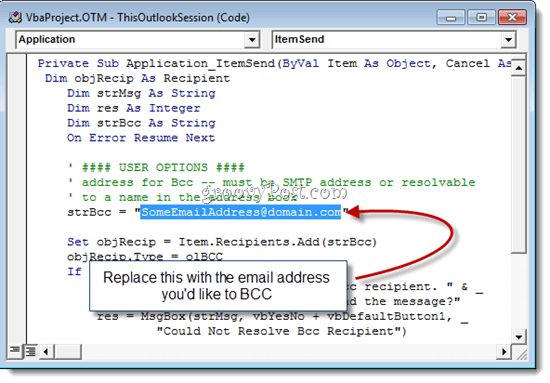
7 단계
변경 사항을 저장하는 것을 잊지 마십시오. Visual Basic Editor를 닫고 Outlook으로 돌아갑니다.
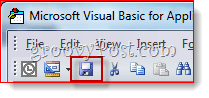
이제 Outlook 2010에서 메시지를 보낼 때Visual Basic 편집기에서 선택한 수신자에게 자동으로 숨은 참조가됩니다. BCC 필드에 이름을 입력하지 않아도되며 보내기를 누르면 Visual Basic 스크립트가 시작되므로 BCC 필드에 이름을 입력하지 않아도됩니다. (모든 사이버 스파이를위한 편리한 팁.)
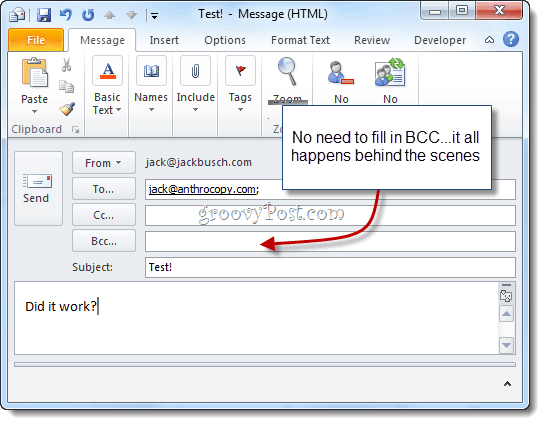
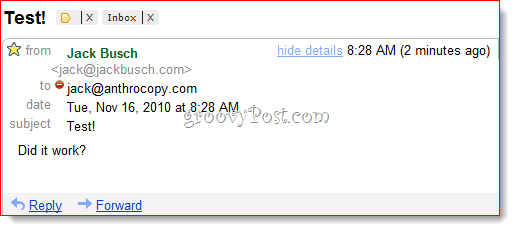
그리고 거기 있습니다.
숨은 참조 Gmail 메일 필터링
마지막으로 유의해야 할 사항 : 이 기능을 사용하여 Gmail 보관 파일을 만드는 경우 + bcc와 같은 맞춤 Gmail 주소를 사용하는 것이 좋습니다. 그러나 주소가받는 사람 : 입력란에 표시되지 않으므로 평소처럼 필터링 할 수 없습니다. 대신 Gmail에서 'deliveredto :'문자열을 사용해야합니다. 예를 들어 'deliveredto : username+bcc@gmail.com'을 사용하여 이러한 메시지를 자동으로 보관하고 읽은 것으로 표시하는 규칙을 설정했습니다.
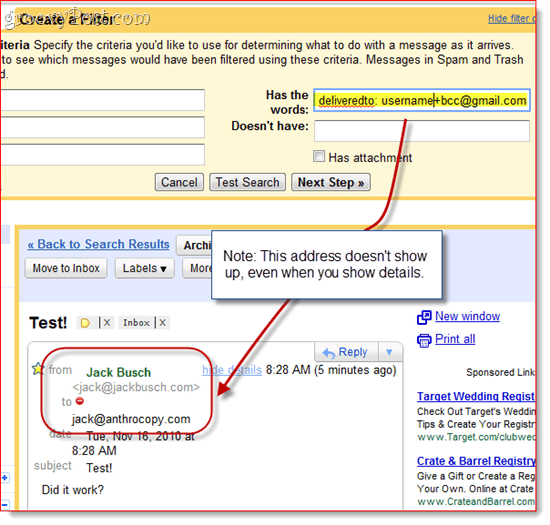
매크로 보안에 대한 참고 사항
참고 :이 섹션은 다음 날 또는 시스템을 다시 시작한 후 매크로 작동이 중지 된 것을 발견 한 사람들에게 도움이 될 수 있습니다.
이 기능을 사용하려면 매크로 보안 설정을 변경해야 할 수도 있습니다. 어느 쪽이든 Outlook 2010이 시작되면 다음과 같은 잔소리 메시지가 나타납니다.
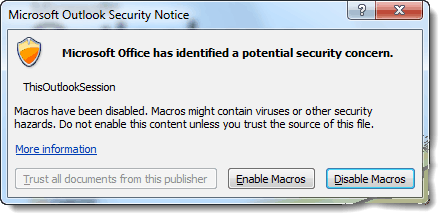
보시다시피, 이것은 ThisOutlookSession에 넣은 스크립트를 나타냅니다. 바이러스가있는 것은 아닙니다. 당신은 할 수 있습니다 딸깍 하는 소리 매크로 사용 자동 BCC 스크립트를 그대로 진행합니다.
이 단계를 건너 뛰려면로 이동하여 매크로 보안 설정을 변경할 수 있습니다. 개발자 탭과 클릭 매크로 보안.
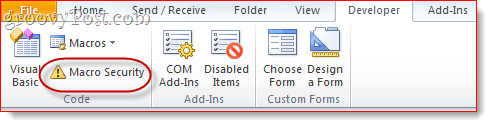
'매크로 설정'에는 몇 가지 다른 옵션이 있습니다.
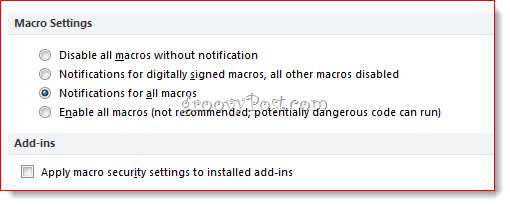
잔소리가없는 경우 "모두 활성화"를 선택하십시오.거시적이지만 위험 할 수 있습니다. 여기서 실제 솔루션은 매크로에 디지털 서명을하는 것입니다. 그러나이 과정은 약간의 관련 프로세스이므로 다른 게시물 (Microsoft Office 2010에서 자체 서명 된 디지털 인증서를 만드는 방법)에서 살펴 보겠습니다. 계속 지켜봐주세요!










코멘트를 남겨주세요